Windows11 build 25309 微软原版镜像 V2023

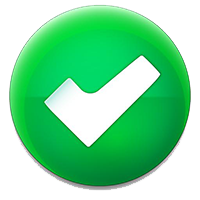 无插件
无插件
 360 √
360 √
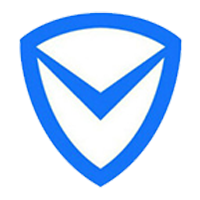 腾讯 √
腾讯 √
 金山 √
金山 √
 瑞星 √
瑞星 √
Windows11 build 25309(KB5022412)原版镜像是3月最新推出的预览版系统,包含了许多有趣的新功能、改进和修复,还推出了图形、输入和语音访问的更新。想要了解更多功能,就快来下载体验吧!
Windows 11 build 25309 更改
Win11 25309(KB5022412)补丁更新下载地址
快速设置中的音量混合器
从 build 25309 开始,“快速设置”弹出窗口引入了一个新的增强型音量混合器,允许在每个应用程序上快速自定义音频。此外,该团队还新增了“Windows 键 + Ctrl + V”键盘快捷键,可直接打开新的音量混合器。
音量混合器(来源:微软)
最后,此更新可以更轻松地通过已安装空间声音技术的快速访问列表启用 Windows Sonic 体验。
触摸键盘设置
触摸键盘设置回滚到原始位置(设置>时间和语言>打字>触摸键盘),新的设置菜单包含三个选项(从不、未连接键盘时和始终)来控制是否应该点击编辑控件启动触摸键盘。
从不 –即使没有连接硬件键盘也会抑制触摸键盘。
未连接键盘时 -仅当设备用作没有硬件键盘的平板电脑时才会显示触摸键盘。
始终 -即使连接了硬件键盘也会显示触摸键盘。
触摸键盘设置(来源:微软)
自动色彩管理 (ACM)
Windows 11 build 25309 正在将硬件加速的系统级色彩管理(自动色彩管理)扩展到 SDR 显示器,并使所有 Windows 应用程序的所有颜色,无论是否进行色彩管理,都能在每个支持的显示器上准确一致地显示。
该设置可从Settings > Display > Advanced display获得。您只需要选择正确的显示器并打开“自动管理应用程序的颜色”切换开关。
自动管理颜色(来源:Microsoft)
自动色彩管理的要求包括 WDDM 驱动程序版本 3.0 或更高版本、AMD RX 400 系列或更高版本,或带有 Radeon Graphics 的 AMD Ryzen 处理器。英特尔集成第 12 代 (Alder Lake) 或更高版本,或独立的 DG1 或更高版本。或 NVIDIA GTX 10xx 或更高版本 (Pascal+)。
该公司表示,此功能对显示或连接没有具体要求,但建议使用色域比 sRGB 更宽的面板,并可选择每个颜色通道 10 位或更高。
语音接入
此更新还通过重新设计的应用程序内命令帮助改善了语音访问体验,使其更易于使用和理解。搜索框允许用户更快地找到命令。这些命令现在有其变体的描述和示例,使它们更易于理解和使用。
微软还在扩展语音访问以支持其他英语方言,例如英语 - 英国、英语 - 印度、英语 - 新西兰、英语 - 加拿大和英语 - 澳大利亚。
您还会发现一堆新命令,可以通过语音访问更轻松地选择和编辑文本。
要在文本框中选择一系列文本 – 说“从 [文本 1] 到 [文本 2] 中选择”,或“从必须进行语音访问中选择”。
要删除文本框中的所有文本——说“全部删除”。
要在所选文本或最后听写的文本上应用粗体/下划线/斜体格式 - 说“粗体”、“下划线”、“斜体”。
要从所选文本或最后听写的文本中删除所有空格 - 说“没有空格”。
要在光标处插入“文本”并将每个单词的第一个字母大写——说“Caps [text]”、“Caps hello world”。
要在光标处插入“文本”且“文本”之前没有任何空格——请说“无空格 [文本]”、“无空格戴维斯”。
开始菜单
在“开始”菜单中,该团队正在试验电源设置菜单中可用的备份选项的文本变体。
开始菜单电源菜单(来源:微软)
第二次开箱即用体验 (SCOOBE)
您在更新或重新启动计算机以完成 Windows 11 设置后有时会看到的页面正在更新,新设计应该会出现在某些用户面前。
SCOOBE 更新的 UI(来源:微软)
任务栏搜索
当系统设置为自定义颜色模式时,此更新的任务栏中的搜索框将更亮。
文件管理器
文件浏览器在视觉上没有得到太多改进,但微软正在推出一个使用 Windows App SDK 的新版本,并从使用 WinUI 2 切换到使用 WinUI 3。(微软注意到命令栏上的“披萨”图标表示你正在使用新版本的文件资源管理器。)
文件资源管理器 WinUI 3(来源:微软)
捕捉布局
在 build 25309 上,该公司继续尝试改进,通过减少鼠标悬停在最大或恢复按钮上时调用弹出窗口所需的悬停时间,使 Snap 布局更易于使用。除了一些其他的调整之外,您会注意到一些处理还会拉入您正在使用的应用程序窗口的图标并添加一个描述性标题。
输入
作为输入改进的一部分,Windows 11 正在更新简体中文手写识别引擎,使其更快、更准确,并支持 GB18030-2022 中定义的字符。
小部件
在小部件仪表板中,该公司正在为任务栏上的小部件推出系统主题感知图标。
小部件新图标(来源:微软)
设置
在“设置”应用程序中,“电源和电池”页面已更新,包括用于选择与计算机的物理电源控件交互时发生的情况的设置。
修复和改进
此版本还对任务栏、输入、设置、文件资源管理器等进行了一系列修复和改进。
任务栏和搜索
修复了影响任务栏和系统托盘的多个 Explorer.exe 崩溃。
修复了一个显示问题,该问题可能导致在更改分辨率时任务栏出现重复。
修复了导致任务栏上的应用程序图标出现在错误的显示器上的问题,该问题对于一些拥有多个显示器的预览体验成员来说。
修复了将触摸键盘与任务栏上的搜索框一起使用时出现的渲染问题。
修复了双击搜索框中的搜索突出显示字形使其消失的问题。
修复了搜索框随机消失的问题。
修复了从右到左 (RTL) 语言的搜索图标翻转不正确的问题。
修复了当您点击搜索框时您可能会看到搜索框中的一些文本闪烁的问题。
修复了如果您使用多台显示器,搜索框可能会在一台显示器上消失的问题。
在“设置”>“个性化”>“任务栏”下对搜索设置进行了一些辅助功能修复。
输入
修复了以下问题:在触摸键盘上使用法语-加拿大布局时,键入时输出的字母并不总是与按键上显示的匹配。
使用韩语 IME 时,CTRL + F10 不应再打开 IME 上下文菜单。
文件管理器
修复了导致具有自定义桌面图标排列/大小的预览体验成员在上一个版本中设置回默认值的问题。
修复了一个被认为是导致文件资源管理器有时意外跳到前台的潜在问题。
“在新选项卡中打开”上下文菜单选项和中间单击文件夹现在将在后台打开选项卡,而不是切换焦点。
修复了将鼠标移过关闭按钮时,关闭按钮可能会卡在突出显示状态的问题。
设置
修复了一个潜在问题,该问题被认为是一些 Insiders 看到他们的启动应用程序设置被以前的版本重置的根本原因。
转到隐私与安全 > 电话不应再使设置崩溃。
开窗
修复了最近几次飞行中的高命中 DWM.exe 崩溃。
小部件
修复了在某些情况下第三方小部件未按预期加载的问题。
其他修复
修复了升级到 Build 25295+ 后导致 USB 设备(包括键盘和鼠标)对某些预览体验成员不起作用的问题。
修复了一些内部人员的问题,如果您卸载了上一个航班,它会导致您的“开始”菜单和任务栏循环崩溃。
修复了使用 Windows Hello 面部识别登录时,可能无法在 Arm64 PC 上使用的问题。
修复了 Windows 预览体验计划设置页面显示更新版本在 Windows 更新中可用的问题,即使您在开发频道中使用最新的可用版本也是如此。
修复了阻止某些新的实时字幕语言模型正确下载的多个问题。
修复了导致 Arm64 PC 上的 Insiders 无法激活 M365 的潜在问题,它引用了网络问题。
修复了搜索索引器崩溃。
修复了一个潜在问题,该问题可能导致 UWP 应用程序在升级后以英语显示,尽管这不是您的显示语言。
修复了导致 .appinstaller 软件包安装失败并显示“参数不正确”的错误消息(即使事实并非如此)的问题。
修复了导致某些相机无法在最后一次飞行的应用程序中工作的潜在问题。
修复了导致 Microsoft Edge 在最近几次飞行中对某些 Insiders 崩溃的潜在问题。
此版本还存在任务栏、开始菜单、任务管理器、设置、小部件等方面的已知问题。
安装方法
推荐使用【系统之家装机大师】
1、关掉防火墙及所有安全软件,运行软件制作U盘启动工具。
2、重启电脑,进入系统之家PE界面,选择桌面的【一键重装系统】。
3、选择自己想要安装的系统镜像。
4、选择系统安装的版本。
5、然后点击安装,安装部署完成提示重启倒计时时拔掉U盘重启电脑。
6、硬盘系统部署。
7、进行必要的设置,安装完成。
免责条款
本Windows系统及软件版权属各自产权人所有,只可用于个人研究交流使用,不得用于商业用途,且系统制作者不承担任何技术及版权问题,请在试用后24小时内删除。如果您觉得满意,请购买正版!
下载地址
常见问题
猜你还需安装这些软件
大家正在下
























